3DMax如何移动模型?
设·集合小编 发布时间:2023-03-16 00:34:23 566次最后更新:2024-03-08 11:19:07
3D Max是一款制作精良的建模与动画制作软件,由于功能颇多所以在建模方面,对于很多小白来说毫无头绪。特别是我们在建模的时候,有时候我们需要对模型进行移动,但是3DMax如何移动模型呢?很多小白操作不明白,所以今天就来详细告诉大家操作步骤。
工具/软件
电脑型号:联想(lenovo)天逸510s; 系统版本:Windows7; 软件版本:3DMax2015
方法/步骤
第1步
首先打开3DMax进入工作区域,然后随便创建一个对象,这里创建一个茶壶

第2步
可以看到在试图中产生了顶视图、左视图、前视图及透视图。顶视图被选中,视图的边框显示为黄色,并且模型位于视图的中心,选择模型
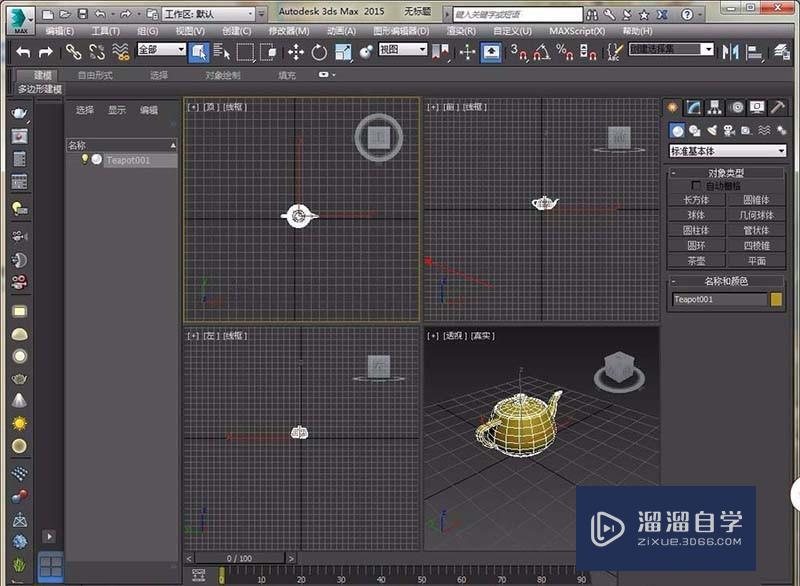
第3步
单击主工具栏中的“选择并移动”按钮,可以看到当前视图中的光标颜色变为黄色,并且样式发生了改变

第4步
将鼠标移动到x轴的箭头上,可以发现y轴的箭头变成了绿色

第5步
按住鼠标左键拖动光标,即可将模型沿着x轴移动,可以看到模型在前视图和透视图中也发生了移动

第6步
切换到透视图,将光标移动到z轴上,按住鼠标左键向上移动光标,可以看到前视图、左视图、透视图中的模型都发生了移动

第7步
也可以直接右击“选择并移动”按钮,打开“移动变换输入”对话框,用户在“偏移”栏的x、y、z轴框中输入需要移动的数据即可

相关文章
广告位


评论列表